Упрощенная HTML-версия
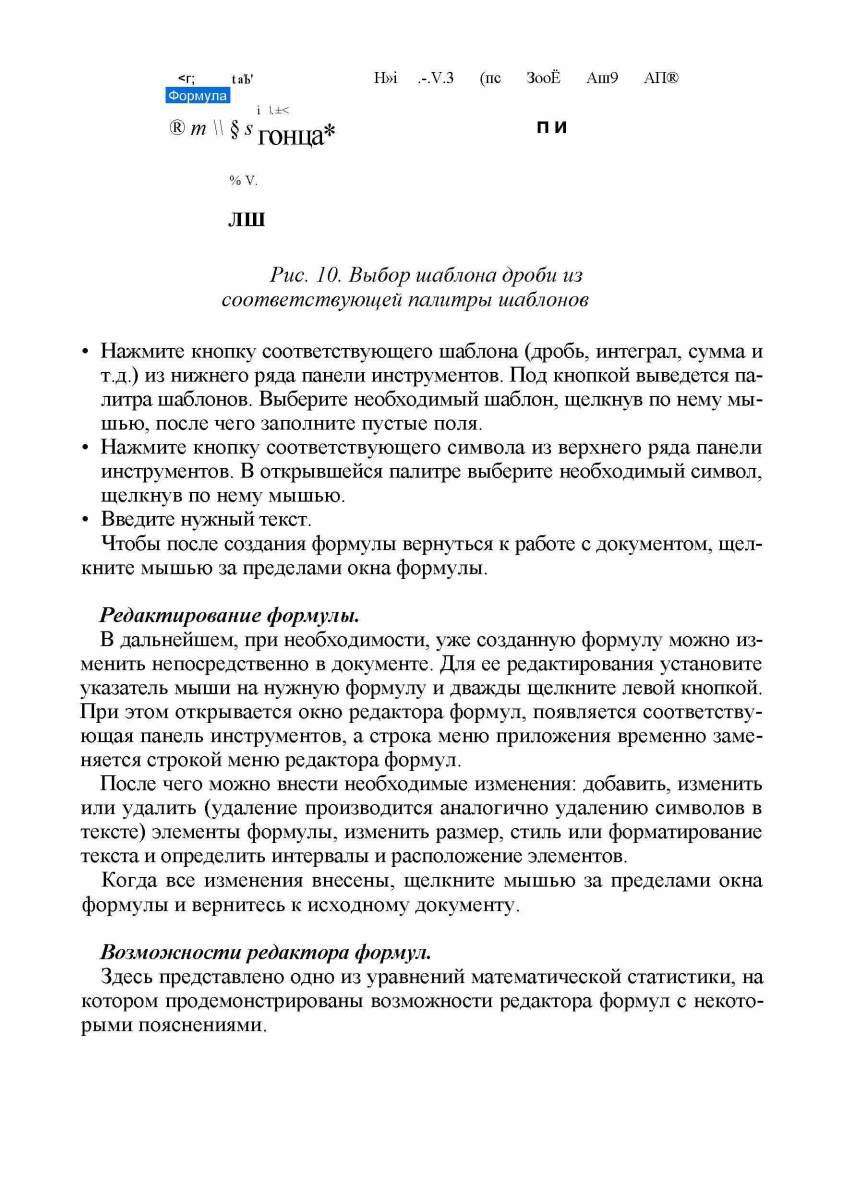
<r;
tab '
ЕВЯТИТИ
i L±<
в
т
1§ -Vгон ц а*
% V.
л ш
Рис. 10. Выбор шаблона дроби из
соответствующей палитры шаблонов
• Нажмите кнопку соответствующего шаблона (дробь, интеграл, сумма и
т.д.) из нижнего ряда панели инструментов. Под кнопкой выведется па
литра шаблонов. Выберите необходимый шаблон, щелкнув по нему мы
шью, после чего заполните пустые поля.
• Нажмите кнопку соответствующего символа из верхнего ряда панели
инструментов. В открывшейся палитре выберите необходимый символ,
щелкну в по нему мышью.
• Введите нужный текст
Чтобы после создания формулы вернуться к работе с документом, щел
кните мышью за пределами окна формулы.
Редактирование формулы.
В дальнейшем, при необходимости, уже созданную формулу можно из
менить непосредственно в документе. Для ее редактирования установите
указатель мыши на нужную формулу и дважды щелкните левой кнопкой.
При этом открывается окно редактора формул, появляется соответству
ющая панель инструментов, а строка меню приложения временно заме
няется строкой меню редактора формул.
После чего можно внести необходимые изменения: добавить, изменить
или удалить (удаление производится аналогично удалению символов в
тексте) элементы формулы, изменить размер, стиль или форматирование
текста и определить интервалы и расположение элементов.
Когда все изменения внесены, щелкните мышью за пределами окна
формулы и вернитесь к исходному документу.
Возможности редактора формул.
Здесь представлено одно из уравнений математической статистики, на
котором продемонстрированы возможности редактора формул с некото
рыми пояснениями.
H»i .-.V.3
(пс
ЗооЁ
Аш9
АП®
п
И

